So verstecken Sie Fotos auf dem iPhone in jeder iOS-Version [2023]
- Apple bietet Möglichkeiten, Fotos direkt in der iOS-Fotos-App auszublenden, um sicherzustellen, dass sie beim gelegentlichen Stöbern in der Galerie nicht sichtbar sind. Fotos können bei Bedarf eingeblendet werden.
- Über die native Fotos-App hinaus können Benutzer Bilder auch mithilfe des „Gesperrten Ordners“ von Google Fotos ausblenden oder sie in der Notes-App sichern.
- Auch wenn diese Methoden dabei helfen, die Privatsphäre von Fotos zu wahren, stellen Sie zur Erhöhung der Sicherheit immer sicher, dass auf dem Gerät ein starker Passcode festgelegt ist.
Wir alle haben einige Fotos, die niemand sehen soll. oder uns selbst noch einmal besuchen. Es kann Momente geben, in denen Sie Ihr Telefon vorübergehend mit anderen teilen müssen und das Letzte, was Sie möchten, ist, dass andere durch Ihre Fotobibliothek scrollen und auf Bilder stoßen, die Sie lieber für sich behalten möchten.
Glücklicherweise bietet Apple Ihnen eine praktischere Lösung für dieses Problem als das Löschen dieser Fotos: Sie können sie ausblenden. In diesem Artikel werden die Methoden zum Ausblenden Ihrer Fotos auf einem iPhone oder iPad erläutert. Wir besprechen auch andere Möglichkeiten zum Sichern Ihrer persönlichen Fotos und wie Sie ein Bild wieder einblenden, wenn es einmal ausgeblendet ist.
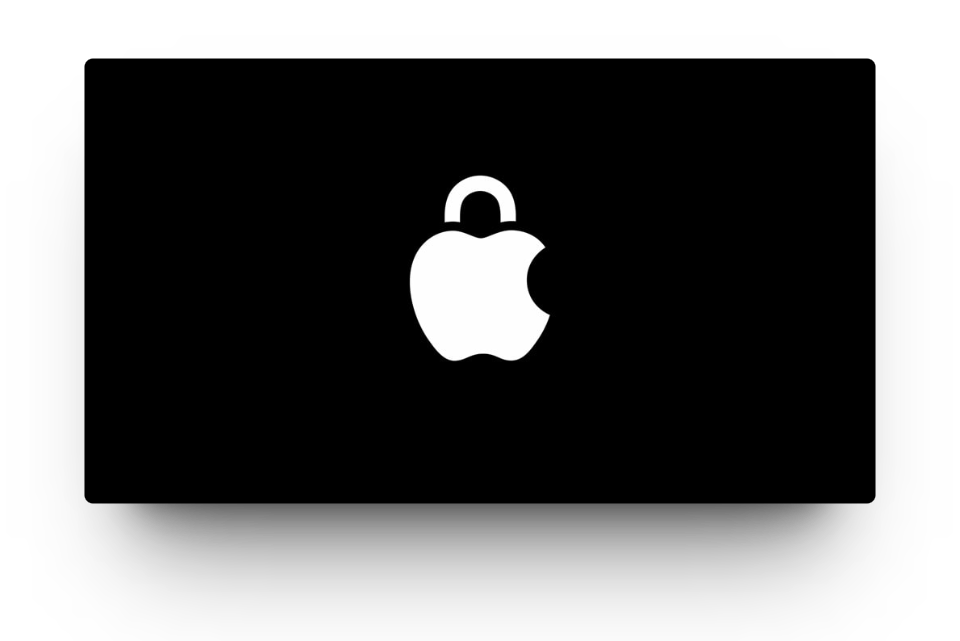 Verstecken Sie Ihre Apple-Fotos!
Verstecken Sie Ihre Apple-Fotos!
Fotos auf einem iPhone ein- und ausblenden
In iOS gibt es mehrere Möglichkeiten, Ihre Fotos auszublenden. Am einfachsten und offensichtlichsten ist die Verwendung der nativen Fotos-App. Wir besprechen auch, wie Sie mit Google Fotos und der Notizen-App das gleiche Ergebnis erzielen.
1. Verwenden der Native Photos-App
Das Verfahren zum Ausblenden von Fotos auf einem iPhone ist relativ einfach, unterscheidet sich jedoch ein wenig von älteren iOS-Versionen. Die Standard-Fotos-App auf iOS verfügt über ein spezielles verstecktes Album, in dem alle Ihre versteckten Fotos gespeichert werden.
Abhängig von der von Ihnen verwendeten iOS-Version können die Schritte für Sie unterschiedlich aussehen, es handelt sich jedoch im Wesentlichen um den gleichen Vorgang.
⤷ iOS 16 oder neuer
Für Geräte mit iOS 16 (iPhone 7 und neuer) sind die Schritte zum Ausblenden von Bildern oder Videos über die Fotos-App wie folgt:
- Öffnen Sie die Fotos-App auf Ihrem iPhone oder iPad.
- Wählen Sie im Abschnitt „Bibliothek“ das Foto aus, das Sie ausblenden möchten.
- Tippen Sie oben rechts auf das eingekreiste Dreipunktmenü.
- Wählen Sie „Ausblenden“
- Tippen Sie im daraufhin angezeigten Bestätigungsdialogfeld auf „Foto ausblenden“.
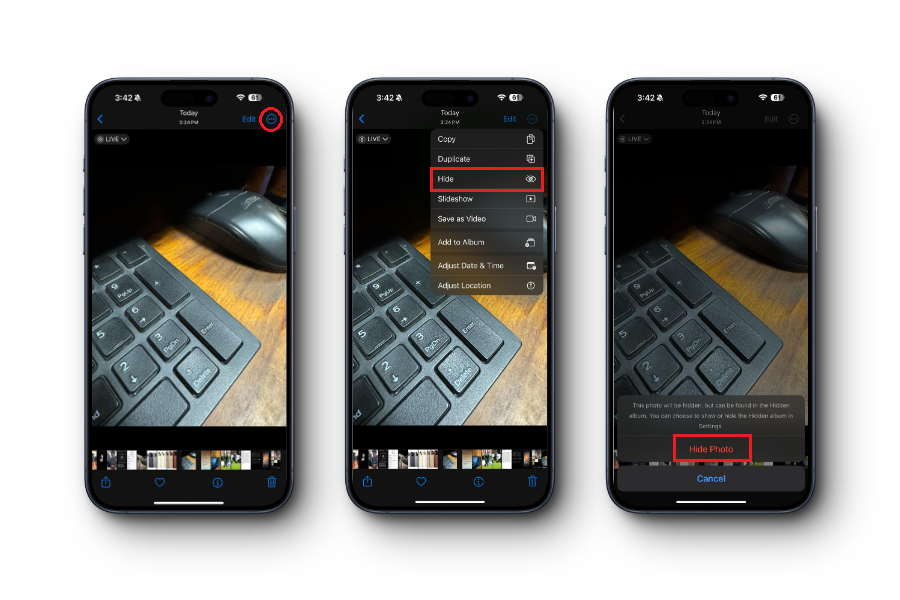 Ein Foto über die Fotos-App ausblenden
Ein Foto über die Fotos-App ausblenden
Jetzt wurden Ihre ausgewählten Fotos in das Album „Versteckt“ übertragen. Standardmäßig ist dieses Album für jeden sichtbar, der das Telefon verwendet. Obwohl das Bild dadurch aus der Fotobibliothek und den Suchergebnissen entfernt wird, kann jeder mit Zugriff auf Ihren Passcode einfach zu Fotos > Alben > Dienstprogramme > Verstecktes Album navigieren, um diese Fotos anzuzeigen.
Um auch das „Versteckte“ Album auszublenden, führen Sie die folgenden Schritte aus:
- Öffnen Sie die Einstellungen auf Ihrem iPhone oder iPad.
- Scrollen Sie nach unten zu „Fotos“
- Suchen Sie nach „Verstecktes Album“ und schalten Sie den Schalter aus.

Wenn Sie den Schalter deaktivieren, wird das ausgeblendete Album für jeden, der die Fotos-App besucht, unsichtbar. Um dieses Album einzublenden, schalten Sie den Schalter einfach wieder ein, indem Sie die oben aufgeführten Schritte ausführen.
⤷ iOS 15 oder älter
Für Geräte mit iOS 15 oder älter erfahren Sie hier, wie Sie Fotos auf iOS mit der Fotos-App ausblenden.
- Öffnen Sie die Fotos-App auf Ihrem iPhone oder iPad.
- Wählen Sie die Fotos aus, die Sie ausblenden möchten.
- Tippen Sie auf das Teilen-Symbol (ein quadratisches Feld, aus dem ein vertikaler Pfeil hervorgeht).
- Scrollen Sie nach oben und tippen Sie auf „Ausblenden“.
- Tippen Sie im daraufhin angezeigten Bestätigungsdialogfeld auf „Foto ausblenden“.
Fotos aus dem „versteckten Album“ einblenden
Sobald Sie Ihre Fotos ausgeblendet haben, sind sie im versteckten Album sicher. Wenn Sie jedoch aus irgendeinem Grund ausgewählte Fotos aus diesem Album wieder einblenden möchten, können Sie das wie folgt tun:
- Blenden Sie das ausgeblendete Album ein, damit es in der Fotos-App angezeigt wird.
- Gehen Sie in der Fotos-App zu „Alben“ > „Dienstprogramme“ > „Verstecktes Album“.
- Wählen Sie die Fotos aus, die Sie einblenden möchten.
- Tippen Sie oben rechts auf das eingekreiste Dreipunktmenü.
- Wählen Sie „Einblenden“
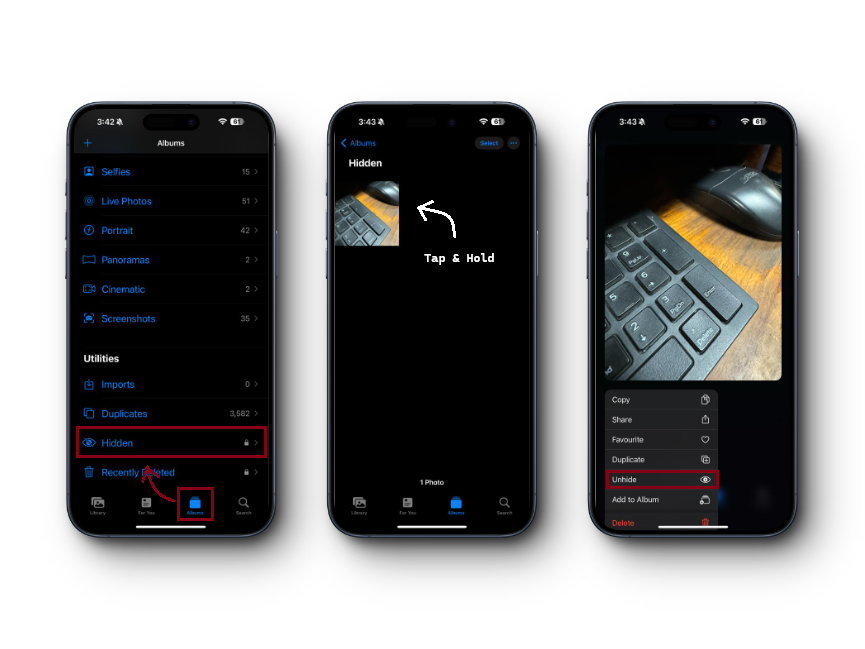 Fotos aus dem Album „Ausgeblendet“ einblenden
Fotos aus dem Album „Ausgeblendet“ einblenden
Jetzt werden diese Fotos wieder in Ihrer Fotobibliothek angezeigt.
2. Verwendung von Google Fotos
Wenn Ihnen das Ausblenden Ihrer Bilder über die Fotos-App aus irgendeinem Grund zu offensichtlich erscheint, können Sie das Gleiche auch mit Google Fotos tun; Allerdings ist die Methode zum Ausblenden von Fotos hier etwas anders. Google Fotos hat eine Gesperrter Ordner Funktion, die Ihre Fotos ausblendet, indem sie sie aus der Hauptgalerie in dieses Album verschiebt und sie praktisch vollständig aus Ihrem Speicher entfernt.
Auf diese Weise lässt sich nicht feststellen, ob das Foto überhaupt jemals in der Bibliothek vorhanden war. Um Ihre Fotos in den gesperrten Ordner zu verschieben, führen Sie die folgenden Schritte aus:
- Öffnen Sie Google Fotos und tippen Sie unten rechts auf „Bibliothek“.
- Wählen Sie „Dienstprogramme“.
- Scrollen Sie nach unten, bis Sie „Gesperrter Ordner“ finden. Tippen Sie darauf.
 Einrichten des gesperrten Ordners in Google Fotos
Einrichten des gesperrten Ordners in Google Fotos - Google Fotos fordert Sie auf, dieses Album einzurichten. Tippen Sie auf „Gesperrten Ordner einrichten“.
- Jetzt sehen Sie das leere Album. Tippen Sie auf „Elemente verschieben“, um Fotos zum Ausblenden auszuwählen.
- Wählen Sie die Fotos aus, die Sie ausblenden möchten.
- Tippen Sie oben rechts auf „Verschieben“.
- Es erscheint eine Eingabeaufforderung, in der Sie um Ihre Erlaubnis gebeten werden. Tippen Sie auf „Verschieben“.
 Fotos in den gesperrten Ordner verschieben
Fotos in den gesperrten Ordner verschieben - Voila, Ihr Foto wurde in den gesperrten Ordner verschoben.
Blenden Sie Fotos aus dem gesperrten Ordner in Google Fotos ein
Wenn Sie Ihre ausgeblendeten Fotos aus dem „Gesperrten Ordner“ verschieben, werden sie wieder in Ihrer Fotogalerie angezeigt. Befolgen Sie dazu die folgenden Schritte:
- Gehen Sie zu Google Fotos > Bibliothek > Dienstprogramme > Gesperrter Ordner.
- Wählen Sie das Foto aus, das Sie einblenden möchten.
- Tippen Sie unten links auf „Verschieben“.
- Tippen Sie nach der Aufforderung auf „Verschieben“.
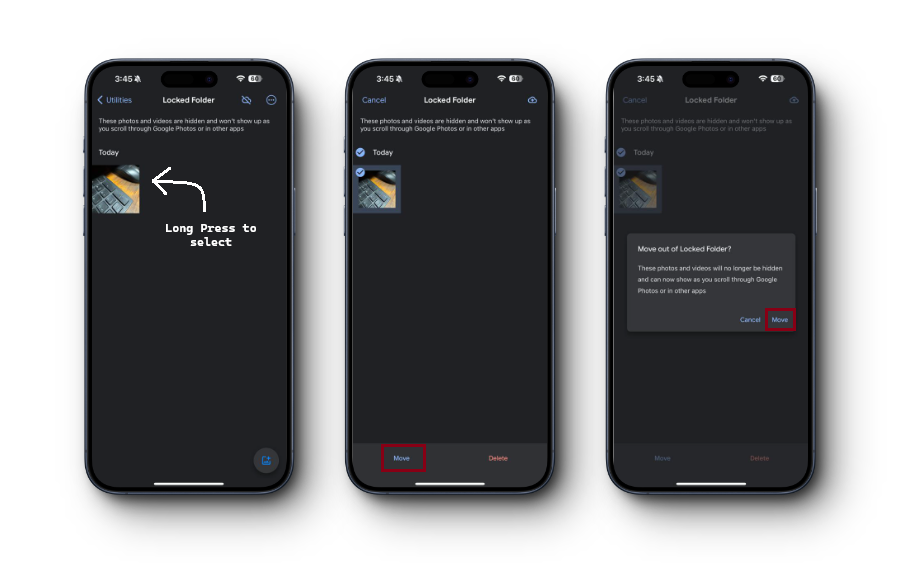 Blenden Sie Fotos aus dem gesperrten Ordner ein
Blenden Sie Fotos aus dem gesperrten Ordner ein
Mehr lesen: So importieren Sie Ihre iCloud-Fotos in Google Fotos
3. Verwenden der Notizen-App
Wenn Sie Fotos aus Ihren Galerie-Apps für immer an einem sichereren und versteckten Ort verstecken möchten, versuchen Sie, sie in einer Notiz zu sperren.
- Öffnen Sie die Notizen-App und erstellen Sie eine neue Notiz oder öffnen Sie eine vorhandene Notiz.
- Tippen Sie auf das +-Symbol und wählen Sie „Foto aufnehmen“ oder „Foto auswählen“, um der Notiz Fotos hinzuzufügen.
- Fügen Sie der Notiz bei Bedarf zusätzlichen Text oder Informationen hinzu.
- Tippen Sie auf das Teilen-Symbol in der oberen rechten Ecke der Notiz und wählen Sie „Notiz sperren“.
- Wenn Sie noch kein Passwort oder Schlüsselwörter für Notizen eingerichtet haben, werden Sie jetzt dazu aufgefordert.
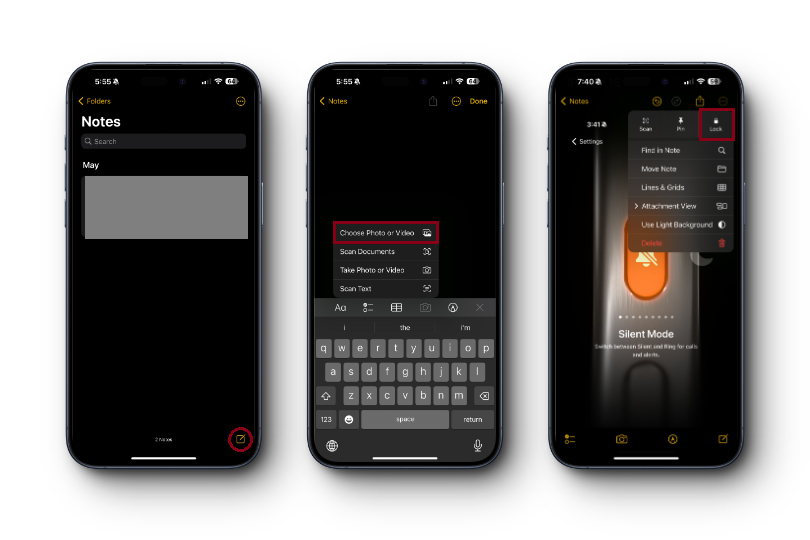 Ein Foto durch Sperren einer Notiz ausblenden
Ein Foto durch Sperren einer Notiz ausblenden
Abschluss
Nachdem Sie nun wissen, wie Sie Fotos auf dem iPhone ausblenden, ist es wichtig, sich daran zu erinnern, dass keine Methode zum Ausblenden narrensicher ist. Wenn jemand Zugriff auf Ihr iPhone hat und Ihren Passcode kennt, kann er Ihre versteckten Fotos sehen. Deshalb ist es wichtig, dass Ihr Passcode stark und sicher ist und Sie ihn niemals an Dritte weitergeben, es sei denn, dies ist unbedingt erforderlich.
FAQs
Wie kann ich versteckte Fotos auf dem iPhone anzeigen?
Um versteckte Fotos anzuzeigen, gehen Sie einfach zu Fotos > Alben > Dienstprogramme > Versteckt und authentifizieren Sie sich mit FaceID oder Passcode, um das Album anzuzeigen. Um den gesperrten Ordner in Google Fotos anzuzeigen, gehen Sie zu Google Fotos > Bibliothek > Dienstprogramme > Gesperrter Ordner, authentifizieren Sie sich mit FaceID und sehen Sie sich die Fotos an, die in der Hauptgalerie unsichtbar sind.
Wie verstecke ich Fotos auf Android?
Nun, Apples Fotos- und Notizen-App wird auf Android nicht verfügbar sein. Sie können jedoch dieselbe Methode wie für den gesperrten Ordner von Google Fotos verwenden, um Fotos auf Android auszublenden.
Werden meine versteckten Fotos in der Hauptgalerie sichtbar sein?
Nein, sie sind in der Hauptgalerie unsichtbar und nur innerhalb der jeweiligen Alben zugänglich.
Was ist der sicherste Weg, Fotos auszublenden?
Wenn Ihnen das Bild wichtig ist, sollten Sie sich unbedingt für die Methode „Gesperrte Ordner“ von Google Fotos entscheiden. Auf diese Weise wird Ihr Foto sofort gesichert und ist auch von einem Android-Telefon aus zugänglich, wenn Ihr iPhone verloren geht.

 Einrichten des gesperrten Ordners in Google Fotos
Einrichten des gesperrten Ordners in Google Fotos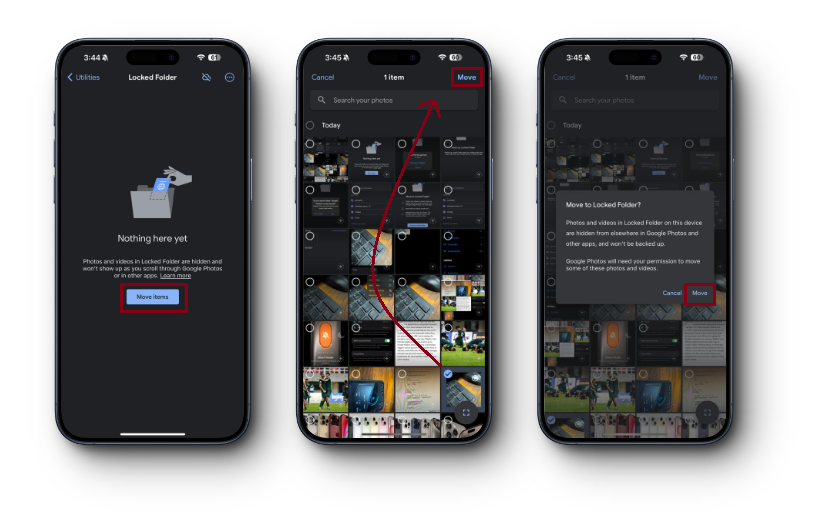 Fotos in den gesperrten Ordner verschieben
Fotos in den gesperrten Ordner verschieben




